word单元格内容水平和垂直都居中怎么设置
时间:2020-09-08 14:30:09
作者:重庆seo小潘
来源:
word单元格内容水平和垂直都居中怎么设置? 方法: (1)选中需要调整的文字或单元格-----右键-----单元格对齐方式----此命令的下一级菜单中共有九个命令,然后选择中间那个示意图(上下左右居中)(一般是选第二行中间那个就可以了)然后输入的文字都是居中显

word单元格内容水平和垂直都居中怎么设置?
方法:
(1)选中需要调整的文字或单元格-----右键-----单元格对齐方式----此命令的下一级菜单中共有九个命令,然后选择中间那个示意图(上下左右居中)(一般是选第二行中间那个就可以了)然后输入的文字都是居中显示的。如果多的话就整行或整列抹黑(也就等于是选中),再按上面的方法操作。如图1。
(2)找到单元格对齐方式,选水平居中。如图2.
(3)全选然后表格属性 - 单元格里 有设置或者全选后 点右键有个单元格对齐方式里边也,选中表格(或你所需要设置的单元格)→右击→单元格对齐方式→再选择第二排第二个(这个样式是垂直、水平方向都居中)
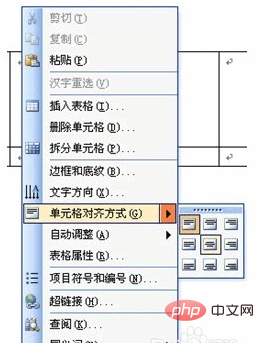
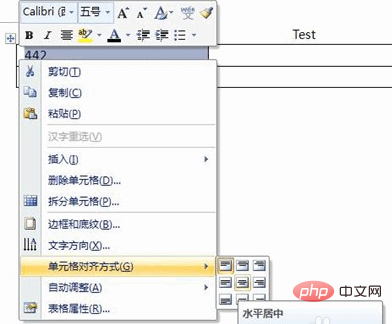
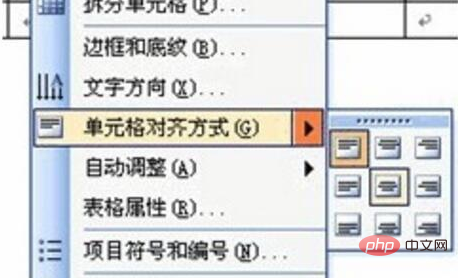
更多Word 相关技术文章,请访问Word教程栏目进行学习!以上就是word单元格内容水平和垂直都居中怎么设置的详细内容,更多请关注小潘博客其它相关文章!


